Índice de la página
Reseñas y premios
Por qué hay que buscar Windows Easy Transfer para migrar de XP a Windows 11/10
"¿Es posible utilizar Windows easy transfer para migrar XP a Windows 10? ¿O cómo usar Windows easy transfer para migrar XP a Windows 11? Mi amiga me dijo el viernes pasado que planeaba actualizar su XP a Windows 11/10 y me preguntó cómo hacerlo posible. Y antes de instalar el nuevo Windows 11/10 en su antiguo ordenador XP, quería migrar o transferir los datos de XP a su otro ordenador con Windows 10".
¿No tienes ni idea de cómo resolver este caso? Si te preocupa cómo migrar los datos de XP a Windows 11/10 con la herramienta Windows easy transfer, ahora estás en el lugar adecuado. Aquí te presentaremos dos métodos para ayudarte a utilizar Windows easy transfer para transferir Windows XP a Windows 11/10 sin esfuerzo.
Solución 1: Utiliza Windows Easy Transfer para migrar de XP a Windows 11/10
Para ayudarte a resolver los problemas de transferencia de datos entre ordenadores que funcionan con sistemas operativos diferentes, Microsoft ofrece a los usuarios de Windows la transferencia fácil de Windows, que es capaz de transferir datos de Windows 8 a 11/10 o pasar archivos de Windows 7 a Windows 10. Por supuesto, también permite trasladar datos de XP a Windows 11/10. Veamos cómo aplicar esta herramienta para transferir datos de XP a Windows 11/10: descarga primero Windows Easy Transfer.
Paso 1: Conecta el cable de transferencia de Windows en un puerto USB libre de cada uno de los ordenadores. Abre Windows Easy Transfer. (En el nuevo ordenador, tienes que seleccionar si es el nuevo o el antiguo).
Paso 2: La transferencia te preguntará si necesitas instalar Windows Easy Transfer en tu antiguo ordenador. Elige "Ya lo he instalado en mi antiguo ordenador".

Paso 3: Windows Easy Transfer conectará dos ordenadores y luego podrás elegir lo que quieres transferir de XP a Windows 11/10.

De vuelta a la ventana principal, las "Opciones Avanzadas..." te permiten decidir si se extrae toda la cuenta de usuario asociada a los archivos y configuraciones del antiguo PC al nuevo o si se fusiona con una cuenta que ya está en el nuevo PC.

Paso 4: Tras elegir los archivos deseados, selecciona "Transferir". Luego espera pacientemente. Finalmente utilizarás con éxito la transferencia fácil de Windows XP a Windows 11/10.

Solución 2: Una transferencia sencilla de Windows para migrar XP a Windows 11/10 - EaseUS Todo PC Trans
Después de leer el método anterior, ¿piensas abandonar la idea de migrar los datos de XP a Windows 11/10? ¿Puedes soportar la pérdida de dejar que los datos importantes sean sobrescritos por los nuevos datos y archivos del sistema de Windows 11/10? Aquí nos gustaría presentarte un software de transferencia de PC más fácil y sencillo para migrar datos de XP a Windows 11/10. Se trata de EaseUS Todo PC Trans, que permite a los usuarios mover o migrar directamente Windows XP a Windows 11/10, ya sea en el mismo ordenador o entre dos ordenadores diferentes. Hemos colocado su botón de descarga a continuación para que puedas hacer clic en él directamente para descargarlo.
Descarga e instala de forma 100% segura EaseUS Todo PC Trans en ambos ordenadores y deja que te ayude a migrar tus datos de un sistema operativo a otro.
Videotutorial: Transfiere todo a Windows 11/10:
Guía paso a paso:
Paso 1. Selecciona el modo de transferencia.
- Descarga e instala EaseUS Todo PCTrans en ambos ordenadores.
- Inicia EaseUS Todo PCTrans en los PCs y elige "De PC a PC". (La función "De PC a PC" transfiere los archivos en función de la conexión de red. Si tus PCs no están en la misma LAN, elige en su lugar "Copia de seguridad y restauración").
- Asegúrate de que tus ordenadores cumplen los requisitos de la transferencia en red y haz clic en "Iniciar".
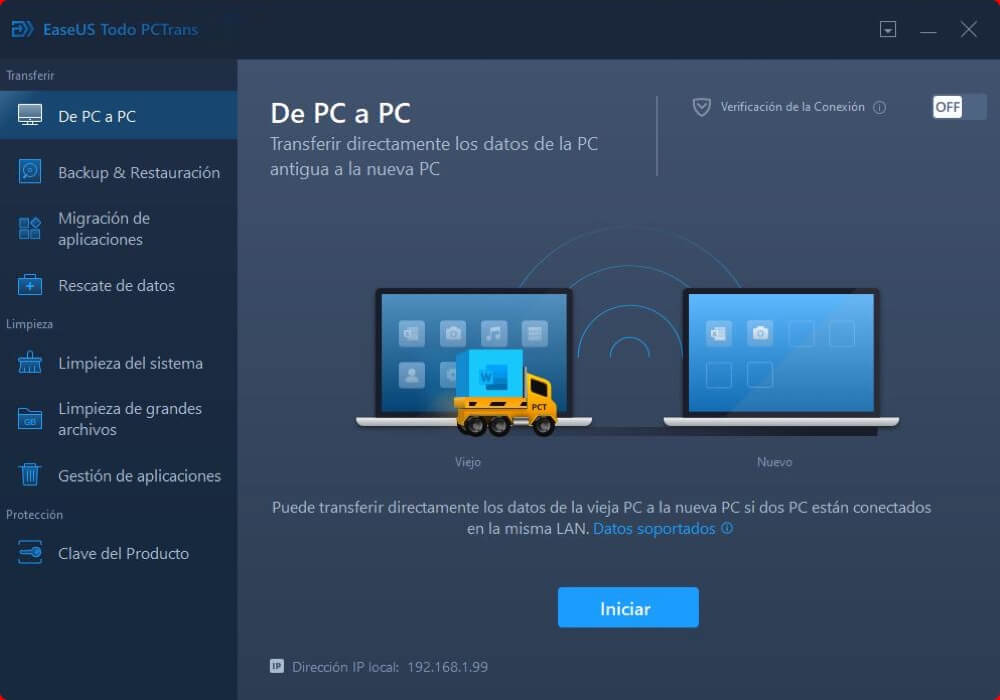
Paso 2. Conecta los dos ordenadores.
- Conéctate al PC de destino, e introduce la contraseña de la cuenta o el código de verificación del PC de destino.
- Comprueba el código de verificación en la parte superior derecha de la pantalla principal de "De PC a PC" en el PC de destino.
- Especifica la dirección de la transferencia y haz clic en "Conectar".
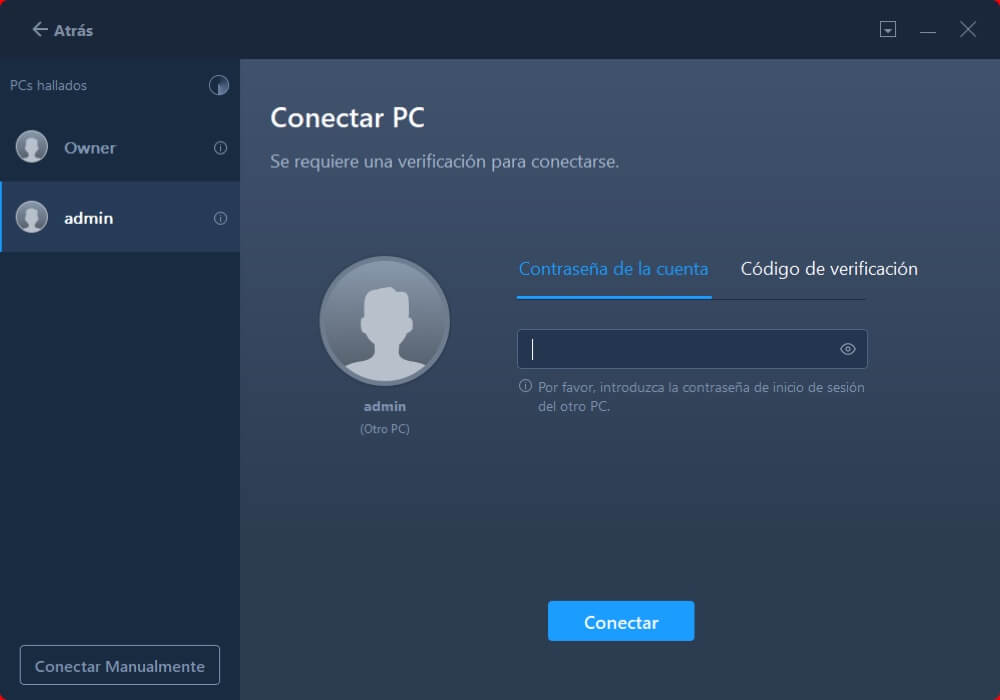
Paso 3. Elige los archivos que quieres transferir.
- Pasa el ratón por la opción "Archivos" y haz clic en el icono de editar.
- Comprueba los archivos que quieres transferir.
- Si quieres cambiar la ruta de almacenamiento por defecto, haz clic en el icono "Editar".
- Después, haz clic en "Finalizar".
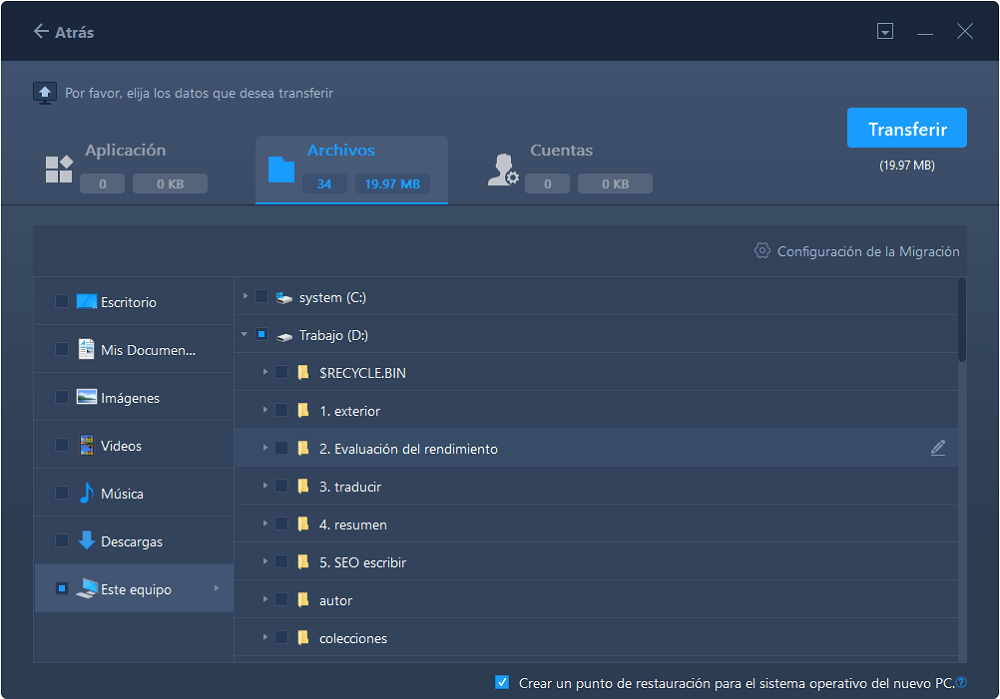
Paso 4. Transfiere archivos entre dos sistemas operativos diferentes.
- Tras seleccionar los archivos, haz clic en "Transferir" para iniciar el proceso de transferencia.
- Cuando haya terminado, haz clic en "Aceptar" y podrás ir a comprobar los archivos en el PC de destino.
Sobre el autor
Actualizado por Luis
Luis es un entusiasta de la tecnología, cuyo objetivo es hacer que la vida tecnológica de los lectores sea fácil y agradable. Le encanta explorar nuevas tecnologías y escribir consejos técnicos.
Reseñas y Premios
-
EaseUS Todo PCTrans Free is a useful and and reliable software solution created to serve in computer migration operations, be it from one machine to another or from an earlier version of your OS to a newer one.
Seguir leyendo -
EaseUS Todo PCTrans is by the folks at EaseUS who make incredible tools that let you manage your backups and recover your dead hard disks. While it is not an official tool, EaseUS has a reputation for being very good with their software and code.
Seguir leyendo
-
It offers the ability to move your entire user account from your old computer, meaning everything is quickly migrated. You still get to keep your Windows installation (and the relevant drivers for your new PC), but you also get all your apps, settings, preferences, images, documents and other important data.
Seguir leyendo
Artículos relacionados
-
3 métodos para transferir archivos de Windows Server a Windows Server
![author icon]() Luis/2024/06/17
Luis/2024/06/17 -
Cómo copiar archivos con el símbolo del sistema en Windows 10
![author icon]() Luna/2024/06/17
Luna/2024/06/17 -
Cómo pasar un programa de una computadora a otra
![author icon]() Luna/2024/06/17
Luna/2024/06/17 -
Cómo migrar Windows Server 2008 (R2) a 2016 paso a paso
![author icon]() Luis/2024/06/17
Luis/2024/06/17
